جوجل درايف هي واحدة من أفضل مزودي خدمات التخزين السحابية المتوفرة لأنها موجودة على خوادم Google الموثوقة للغاية وتوفر ما يصل إلى 15 جيجابايت من المساحة التخزينية المجانية لجميع المستخدمين. إذا كنت تستخدم Gmail لرسائل البريد الإلكتروني الخاصة بك ، فأنت تستخدم بالفعل Drive لتخزين مرفقات بريدك الإلكتروني.
مساحة التخزين المجانية التي تبلغ 15 جيجا بايت التي يقدمها Drive كافية لمعظم المستخدمين الذين يستخدمونها فقط لتخزين ملفاتهم بعض الملفات المهمة. ومع ذلك ، إذا كنت تستخدمه لأكثر من ذلك ، ويحدث الكثير من ملفاتك في حساب Google Drive ، من المحتمل أن تجد نفسك ينفد من المساحة في حسابك قريبًا.
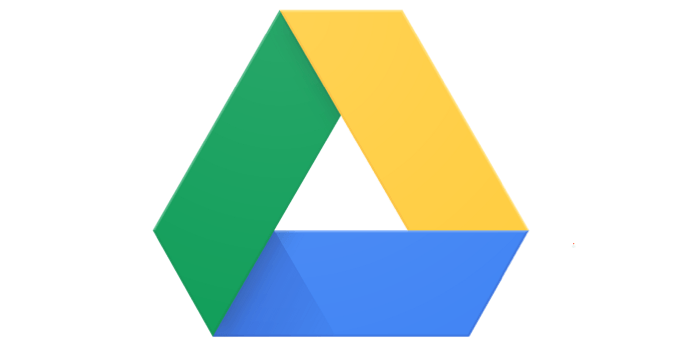
هناك بعض الطرق ، عند تطبيقها ، تساعدك على جعل مساحة التخزين المجانية الحد تستمر لفترة أطول قليلا بالنسبة لك. تعمل نصائح وحيل Google Drive هذه على تحسين المحتوى المخزن بالفعل في حسابك ، وبالتالي يستهلك المحتوى مساحة أقل ولديك مساحة أكبر لتخزين الملفات الأخرى.
حذف المرفقات (كبيرة) من حسابك Gmail
يعتقد الكثير من المستخدمين أن Gmail لها حصة تخزين خاصة بها وليس لها أي علاقة بـ Google Drive. ومع ذلك ، هذا ليس هو الحال. يتم احتساب جميع رسائل البريد الإلكتروني والمرفقات التي تتلقاها في Gmail الخاص بك فعليًا في حصة Drive الخاصة بك.
لذلك ، من المهم أن تتخلص من المرفقات ورسائل البريد الإلكتروني التي لم تعد مفيدة في صندوق الوارد الخاص بك. إليك طريقة سريعة وسهلة للعثور على جميع مرفقات تخزين التخزين هذه.
يمكنك الوصول إلى Gmail في متصفحك والنقر على أيقونة السهم لأسفل في مربع البحث. سيفتح قائمة البحث المتقدم.
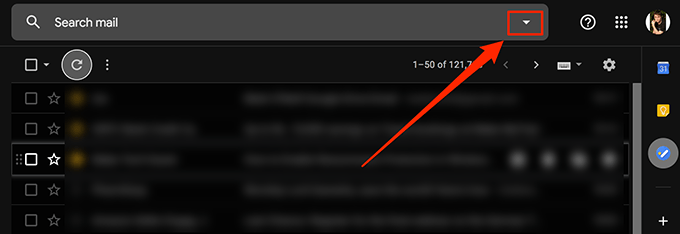
في قائمة البحث المفتوحة حديثًا ، حدد مربع الاختيار الذي يشير إلى له مرفق. ستحرص على فحص رسائل البريد الإلكتروني التي تحتوي على مرفقات فقط. في المربع الحجم، حدد أكبر منX ميغابايتحيث X هو حجم المرفق. يمكنك تجربة ما بين 5 إلى 10 ميغابايت. ثم اضغط على بحث.
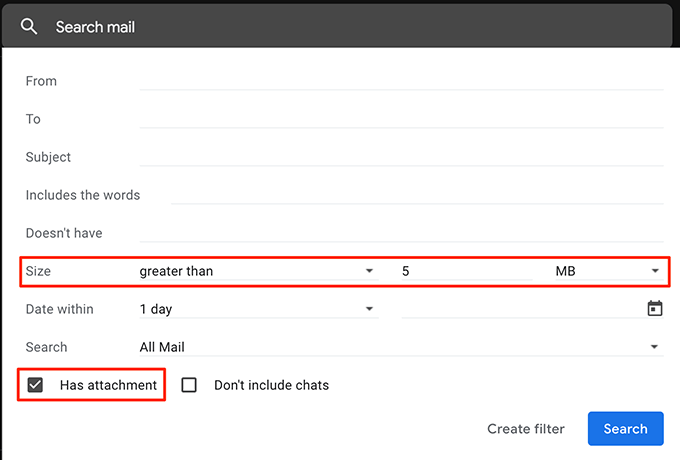
سترى الآن جميع رسائل البريد الإلكتروني التي تحتوي على مرفقات أكبر من ما حددته أعلاه. حدد علامة على رسائل البريد الإلكتروني التي تريد التخلص منها وانقر على الخيار حذففي الجزء العلوي.
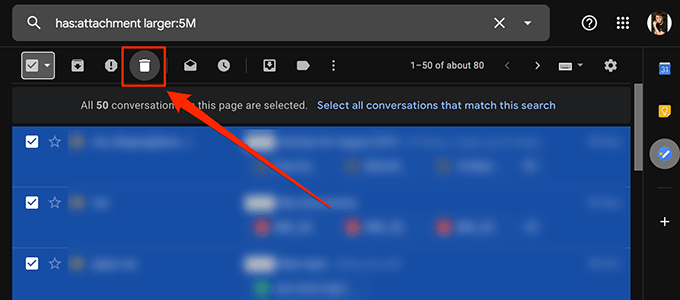
تأكد من حذف رسائل البريد الإلكتروني من المهملاتأيضًا وستحرر مساحة تخزين Google Drive مساحة.
تحويل مستندات Microsoft Office إلى تنسيق محرّر مستندات Google
ما لم تكن تعيش تحت صخرة ، ستعرف أن لدى Google موقعها الخاص على الإنترنت جناح المكتب دعا جوجل مستندات. مثل مجموعة MS Office التقليدية ، و يتيح لك محرّر مستندات Google إنشاء مستندات تشبه Word ، وجداول البيانات المشابهة لـ Excel ، والعروض التقديمية التي تشبه PowerPoint.
والأكثر من ذلك ، أن جميع الملفات التي تم إنشاؤها باستخدام مُحرر مستندات Google لا يتم احتسابها في محرك التخزين. لذلك إذا كان لديك MS Office أو أي ملفات مكتبية أخرى موجودة في مساحات التخزين الخاصة بك ، فقد حان الوقت لتحويلها إلى هذا التنسيق لتوفير مساحة التخزين الخاصة بك.
هنا سنلقي نظرة على كيفية تحويل جدول بيانات MS Excel إلى ورقة Google:
افتح Google Drive في متصفح ، وابحث عن الملف الذي تريد تحويله ، وانقر بزر الماوس الأيمن على الملف ، وحدد فتح باستخداممتبوعًا صفائح Google.
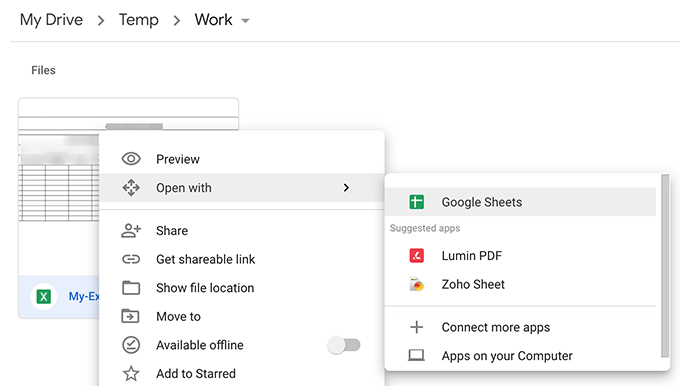
عند فتح الملف ، انقر على قائمة ملففي الجزء العلوي وحدد حفظ كصفحات Google.
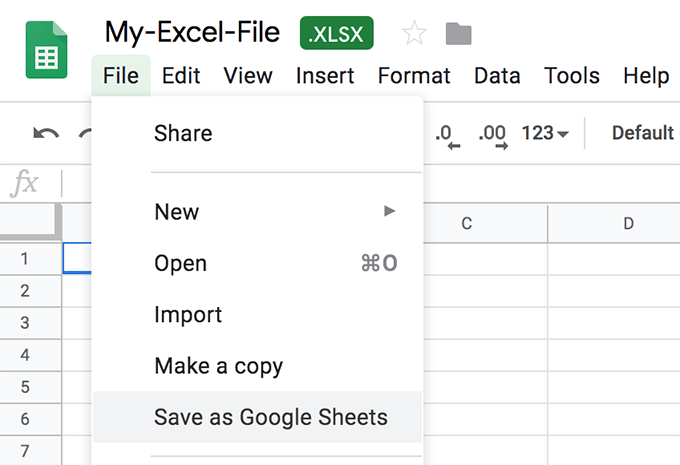
It ' قم بسرعة بتحويل وإصدار إصدار محرّر مستندات Google من جدول البيانات الخاص بك.
ستكون معظم عناصر المستند الأصلي سليمة. ومع ذلك ، قد يكون هناك بعض الميزات التي لم يتم ترحيلها أثناء التحويل. احتفظ بالملف الأصلي معك حتى وما لم تكن قد قمت بالتحقق والتأكد من أن الإصدار المحول يحتوي على كل شيء.
تحميل الصور ومقاطع الفيديو بجودة عالية على صور Google
تتيح لك صور Google تحميل الصور وتنظيمها والحفاظ عليها على السحابة. طالما تم ضبط جودة صورتك وفيديوهاتك على الجودة العالية بدلاً من الجودة الأصلية ، فلن يتم احتساب ملفاتك المحملة في حصة Drive الخاصة بك.
توجه إلى صور جوجل الموقع وانقر على أيقونة الهامبرغر متبوعة بـ الإعدادات.
في الشاشة التالية ، قم بتمكين خيار جودة عالية. انقر على زر استرداد التخزينلتحويل صورك ومقاطع الفيديو الحالية إلى جودة عالية.
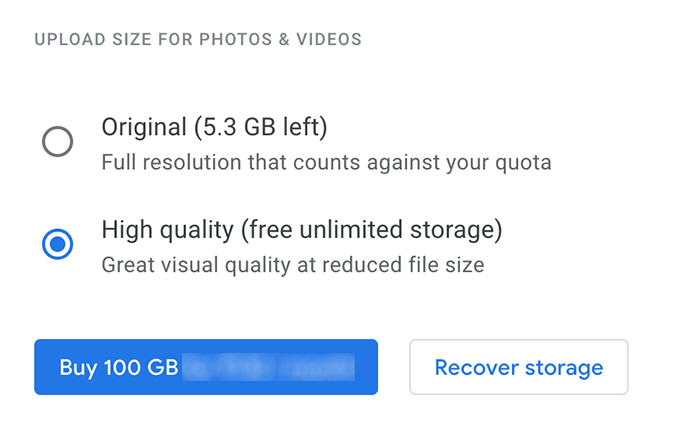
الاحتفاظ بالكائنات غير المدعومة في محرّر مستندات Google
يوفر Google Drive فقط سعة تخزينية مجانية غير محدودة لعدد قليل أنواع الملفات. إذا لم يكن نوعك أحد أنواع الملفات المدعومة ، فيمكنك دمجه مع نوع ملف مدعوم للحصول على سعة تخزينية مجانية غير محدودة.
على سبيل المثال ، إذا كان لديك صورة لا تملكها تريد التعديل ، يمكنك إنشاء مستند مستندات Google ووضع الصورة فيه. نظرًا لأن مستندات Google Docs تحصل على سعة تخزينية مجانية ، ستحصل صورتك داخل المستند أيضًا على نفس الامتياز.
حذف بيانات التطبيقات من حسابك في Google
إذا كنت قمت بتوصيل أي تطبيقات بحسابك على Google Drive ، فقد تستخدم بعضًا من مساحة التخزين على Drive. عادةً ما تكون بيانات التطبيقات مخفية ، لكن هناك طريقة يمكنك من خلالها حذف هذه البيانات من حسابك.
أثناء وجودك في موقع Google Drive ، انقر على رمز الترس في الجزء العلوي وحدد الإعدادات.
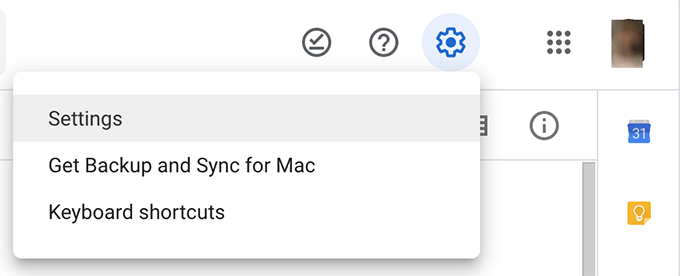
انقر على <قوي>إدارة التطبيقاتفي الشريط الجانبي الأيسر على الشاشة التالية لعرض تطبيقاتك. انقر على خيار الخياراتلأي تطبيق تعتقد أنه يستخدم التخزين لديك وحدد حذف بيانات التطبيق المخفية.
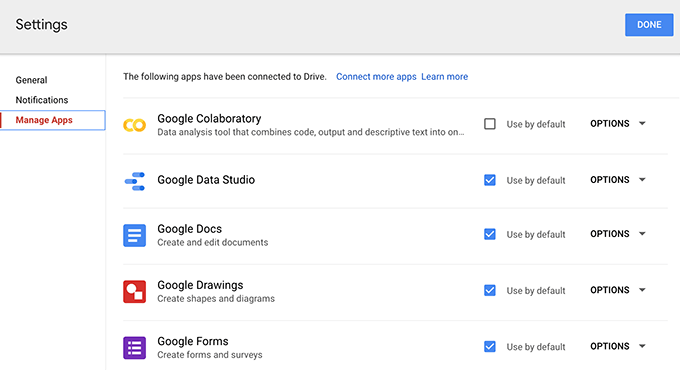
إفراغ Google Drive Trash
إذا كنت لا تعرف بالفعل ، فحتى الملفات التي قمت بحذفها من حساب Google Drive تُحسب على مساحة التخزين الخاصة بك. عندما تحذف ملفًا ، يتم نقله عادةً إلى المهملات ولا يتم حذفه نهائيًا.
لاستعادة المساحة التي احتلتها الملفات التي قمت بحذفها بالفعل ، تحتاج إلى تفريغ سلة المهملات على النحو التالي.
قم بالوصول إلى حساب Google Drive الخاص بك وانقر على المهملاتفي الشريط الجانبي الأيمن.
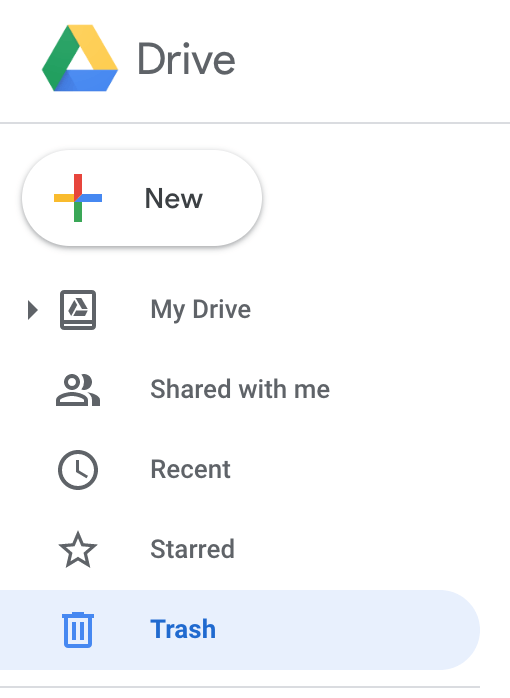
انقر على العنوان Trashفي الأعلى وستجد خيارًا يقول سلة المهملات الفارغة. انقر فوقه.
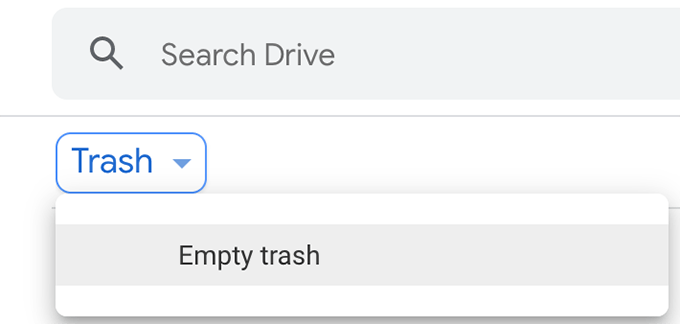
سيتم إفراغ G Drive Trash.
الخلاصة
إن معرفة بعض نصائح التحسين هذه ستمنعك من شراء خطط التخزين المدفوعة ، حيث إن الإرشادات المجانية سوف استمر لمدى الحياة بالنسبة لك مع بعض التطبيقات الذكية.